Toiminto löytyy kohdasta Työkalut/Lisätoiminnot/SSS: Harus-laskenta.
Esimerkkiaineisto:
- haruslaskenta.xy = Sähkölinja.
haruslaskenta_code.dat = Voit lukea tämä Tuonti-toiminnolla nykyiseen kooditiedostoosi.
tarviketilaus.dat = Ohjaintiedosto Tarviketilaus-toimintoon.
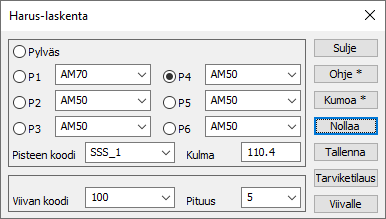
Osoita ensin laskettava tolppa hakutavalla Lähin piste. Valitsin kohdassa Pylväs.
Osoita sitten tolppaan liittyvät johdot (P1-P4). Jos osoitetulla pisteellä on T5-kentässä johtimen köysivoima, se kirjoitetaan pisteen viereiseen listaan. Jos tietoa ei ole, voit valita listalta johtimen köysivoiman.
Pisteitä voi olla korkeintaan 4. Maadoituksen suunta voidaan antaa osoittamalla piste P1 hakutavalla Hiiri.
Ohjelma laskee haruksen suunnan ja näyttää sen ruudussa. Haruksen suuntakulma näytetään Kulma-kentässä.
Kun Tallennat haruksen, ohjelma tallettaa haruksen pisteenä käyttäen Pisteen koodi -kohdassa annettua koodia. Hajapisteen symboli käännetään haruksen suuntaiseksi. Pistenumeroksi tulee pylvään numero.
Tee haruksille omat koodit ja symbolit. Esimerkkejä löytyy tiedostosta haruslaskenta_code.dat (koodit SSS_1 ja SSS_2).
Nollaa-toiminto asettaa oletusarvot köysivoimilla ja nollaa näytetyt pisteet.
Kumoa-toiminnolla voit poistaa viimeksi lasketut harukset yksi kerrallaan.
Viivalle-toiminto laskee taiteviivan pisteille kulman puolittajan käyttäen sivuetäisyytenä Matka-kohdassa annettua arvoa.
Laskettu harusviiva talletetaan taiteviivana käyttäen Viivan koodi –kohdassa annettua koodia. Toiminto kohdistuu aktiivisen tiedoston kaikkiin viivoihin. Tolpan numero kirjoitetaan haruksen viereen. Tekstin koko määrätään erikoisasetuksella TextSize.
Erikoisasetukset:
- HarusPointList
- Pisteen koodi -listan arvot
- HarusDistList
- Matka -listan arvot
- HarusForceList
- Köysivoiman arvot. Erota pilkulla arvot toisistaan. Anna arvo muodossa nimi=voima, jossa nimi = listalla näkyvä nimi ja voima = laskennassa käytettävä voima.
Esimerkki: AM25=1.58,AM35=2.25,...
- Köysivoiman arvot. Erota pilkulla arvot toisistaan. Anna arvo muodossa nimi=voima, jossa nimi = listalla näkyvä nimi ja voima = laskennassa käytettävä voima.
- HarusLineList
- Viivan koodi -listan arvot
- TextSize
- Tekstin koko. Positiivinen arvo=koko milleinä. Negatiivinen arvo=koko metreinä.
Tarviketilaus
Toiminnolla voi kerätä listaan projektiin tulevia tarvikkeita ja saada ne halutussa formaatissa tulostiedostoon. Tarviketilaus löytyy yllä esitetystä SSS-haruslaskenta -toiminnnosta.
Ryhmä- ja Tarvikelistoissa olevat koodit annetaan ohjaintiedostossa Tarviketilaus.dat, joka sijaitsee Käyttäjä-kansiossa. Ohjaintiedoston rakenne on selvitetty tämän ohjeen lopussa.
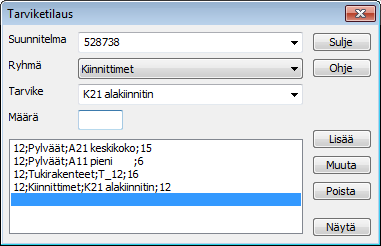
Suunnitelma
Anna suunnitelman koodi. Voit antaa myös muuta tietoa, mutta tulostiedostoon viedään vain kentän ensimmäinen arvo (koodi). Lista muistaa 10 viimeksi käytettyä koodia.
Ryhmä
Valitse listalta ryhmä. Tämän jälkeen Tarvike-listalla näkyvät vain tähän ryhmään kuuluvat tarvikkeet.
Tarvike
Tarvike voidaan valita listalta tai syöttää käsin.
Määrä
Anna tarvikkeiden lukumäärä. Jos kenttä on tyhjä tai sen numeerinen arvo on 0 (esimerkiksi tekstiä kentässä), tarviketta ei voi lisätä tilauslistaan.
Tilauslista
Tilauslistalla näytetään lisätyt tarvikkeet. Listalla näytetään myös mahdollinen selitysosa Ryhmälle ja Tarvikkeelle, mutta ne eivät tule lopulliseen tulostiedostoon.
Lisää
Tämä lisää yllä valitun tarvikkeen tilauslistaan. Samaa riviä ei saa olla kahdesti tilauslistalla, mutta riittää kun yksi kenttä on eri.
Muuta
Kun valitset tilauslistalta jo syötetyn rivin, sen tiedot tulevat yläosan listoihin. Voit muuttaa niitä ja tallettaa muunnokset Muuta-näppäimellä, tai lisätä samaa tarviketta painamalla Lisää.
Poista
Poistaa tilauslistalta valitun rivin.
Näytä
Näyttää syötetyt tilaukset tulostiedostossa.
Pelkkä Näytä = näyttää tulostiedoston editorissa, josta voit tallettaa sen haluamaasi hakemistoon.
Control+Näytä = talletus suoraan työhakemistoon tiedostoon. Nimi kysytään ennen tallennusta.
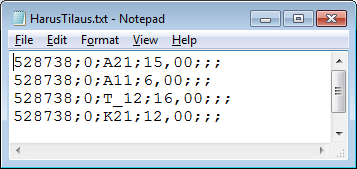
Ohjaintiedosto
Ohjaintiedosto on tekstimuotoinen tiedosto, jossa määritetään ryhmät ja niihin kuuluvat tarvikkeet.
Tiedoston säännöt:
- sen nimenä on oltava Tarviketilaus.dat ja se sijaitsee Käyttäjäkansiossa.
- kommenttirivit
Tiedostoon voi laittaa kommentteja, joita ei lueta varsinaiseen toimintoon. Jos rivin alussa on huutomerkki, se tulkitaan kommenttiriviksi. Jos rivillä on //-merkit, loppuosa tulkitaan kommentiksi ja leikataan pois. - ryhmä-rivi alkaa #-merkillä ja tämän jälkeen tulevat ryhmään kuuluvat tarvikkeet.
- rivin alussa oleva välilyönnit poistetaan.
- tiedostossa voi olla tyhjiä rivejä. Ne ohitetaan lukuvaiheessa.
- selitysosa
Sekä Ryhmä- että Tarvikeriville voi antaa selitysosan koodin perään. Selitysosa annetaan = -merkin jälkeen ja tämä mahdollistaa välilyönnin antamisen varsinaisessa koodissa. Selitysosa näkyy valintalistoissa ja tilauslistalla, mutta ei tule mukaan lopulliseen tulostiedostoon, vaan välilyönnin jälkeinen osa leikataan pois.
Koodi: Valitse kaikki
! HarusOrder
#Pylväät
AP 11 = pieni // kommentti rivin lopussa (ei listaan)
AP 21 = keskikoko
AP 33 = iso
AP 34
AP 35
#Tukirakenteet
T_1 = tuki1
T_12 = tuki2
T012
#Kiinnittimet
K12 = yläkiinnitin
K21 = alakiinnitin
K31 = sivukiinnitin